Globales Ignorieren von Dateien in Git
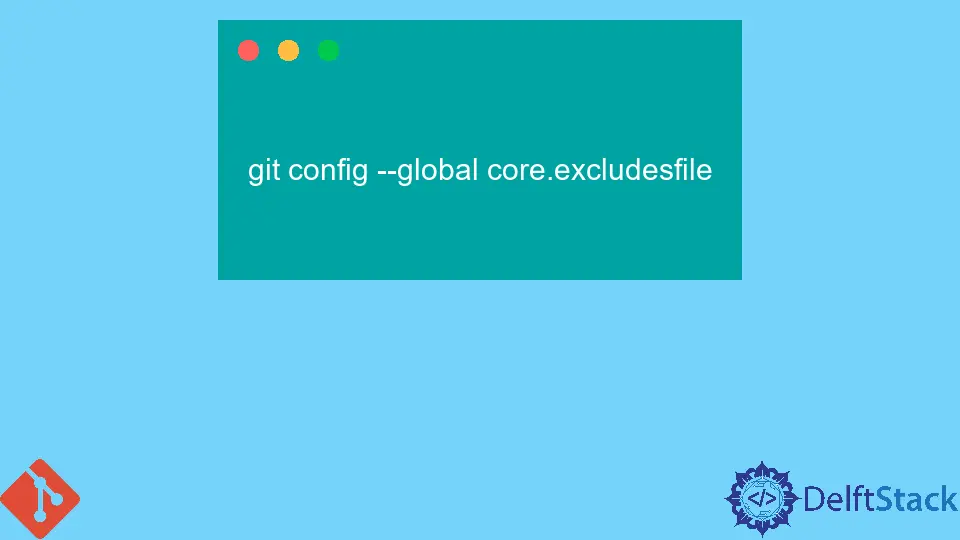
Während der Arbeit in Git müssen wir manchmal Dateien ignorieren, die wir nicht benötigen, oder versehentlich in das Remote-Repository übertragen. Wir können Git so konfigurieren, dass die Dateien ignoriert werden, die wir nicht in das Remote-Repository einchecken möchten.
Dadurch wird sichergestellt, dass Git diese Dateien nicht nachverfolgt und sie für zukünftige Commits von diesem lokalen Computer ignoriert. Einige Entwickler ärgern sich über das wiederholte Kopieren und Einfügen derselben ignorierten Dateien für jedes Projekt, das sie für einen beliebigen Kunden entwickelt haben.
Git hat die ultimative Lösung, alle IDE-spezifischen und Betriebssystemdateien in einer globalen .gitignore-Datei für diese Art von Situation zu speichern. Das gitignore des Projekts wird in Zukunft verwendet, um projektspezifische Dateien zu speichern.
Dateien in Git global ignorieren
Um diese Befehle in Zukunft konstant oder global zu verwenden, erstellen wir eine .gitignore-Datei, die Regeln zum Ignorieren von Dateien in allen unseren Git-Repositories auf unserem lokalen Computer festlegt.
Wir entwickeln die Datei *~/.gitignore_global und legen einige Regeln fest, die sich auf den zukünftigen Push in dasselbe Repository beziehen. Für diese Situation müssen wir unsere Konfigurationsdatei globalcore.excludesfile erhöhen, um diese globale Ignore-Datei zu finden.
Im Folgenden werden die Schritte zum Erstellen einer .gitignore-Datei Schritt für Schritt beschrieben.
In diesem ersten Schritt erstellen wir eine Datei .gitignore auf unserem lokalen Computer im Pfad C:\Users\{username}, zum Beispiel C:\Users\John. Damit die Datei für den nächsten Push des Projekts in das Remote-Repository zugänglich ist.
Danach passen wir den .gitignore-Pfad auf drei verschiedene Arten an. Mit seiner Hilfe werden wir globales Git anweisen, Dateien im zukünftigen Push zu ignorieren.
Wir werden diese drei Möglichkeiten nacheinander anhand eines Beispiels unten besprechen.
Passen Sie den .gitignore-Pfad mit Windows Git Bash an
Zuerst öffnen wir Windows git bash und schreiben den folgenden Befehl.
git config --global core.excludesFile '~/.gitignore'
Anpassen des .gitignore-Pfads mit Windows CMD
Auf diese Weise öffnen wir Windows CMD und schreiben diesen Befehl.
git config --global core.excludesFile "%USERPROFILE%\.gitignore"
Anpassen des .gitignore-Pfads mit Windows PowerShell
Öffnen Sie Windows PowerShell und schreiben Sie den folgenden Befehl hinein.
git config --global core.excludesFile "$Env:USERPROFILE\.gitignore"
Jetzt können wir ganz einfach die globale Datei .gitignore setzen, um uns das Leben in Zukunft leichter zu machen.
Überprüfen Sie die config-Datei
Wie wir wissen, ist die Einrichtung aller Systeme nicht gleich, daher führen wir zur Überprüfung unserer macOS-, Windows- oder Windows PowerShell-config-Datei, um zu sehen, ob sie korrekt ist oder nicht, den folgenden Befehl aus:
git config --global core.excludesfile
Die Ausgabe ist der vollständige Pfad zu Ihrer Datei.

Wenn wir %USERPROFILE% sehen, haben wir ein Problem.
Wenn wir $HOME/.gitignore_global oder %USERPROFILE%\.gitignore sehen, ist etwas schief gelaufen. Wenn wir unter Windows nicht mit der Variable %USERPROFILE% fortfahren können, führen wir den folgenden Befehl in der Eingabeaufforderung aus und sehen auch die erwartete Antwort:
git config - global core.excludesfile ~/.gitignore_global
Außerdem gehen wir in diesen Ordner und öffnen die Datei .gitconfig versteckt. Wir werden den Pfad excludesfile manuell bearbeiten, um zu unserem Speicherort .gitignore_global zurückzukehren.
Im folgenden Beispiel sieht es wie folgt aus.
[core]excludesfile = C:\Users\adammcelhaney\.gitignore_global
Abdul is a software engineer with an architect background and a passion for full-stack web development with eight years of professional experience in analysis, design, development, implementation, performance tuning, and implementation of business applications.
LinkedIn